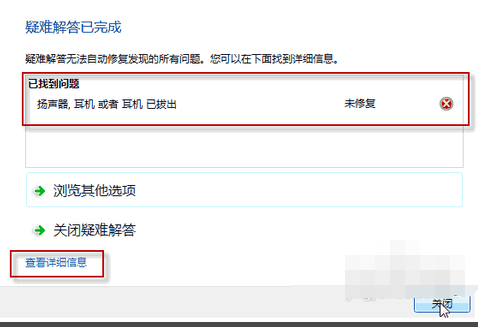win7电脑扬声器没有声音的解决方法教学分享。在电脑开机后想要听音乐,却发现电脑的扬声器无法播放声音了。那么是电脑的扬声器损坏了,还是我们的系统设置出现了问题。大家可以先使用以下的方法去试试看看能不能解决问题。
解决方法
1、打开开始菜单,控制面板;在系统和安全中,选查找并解决问题。
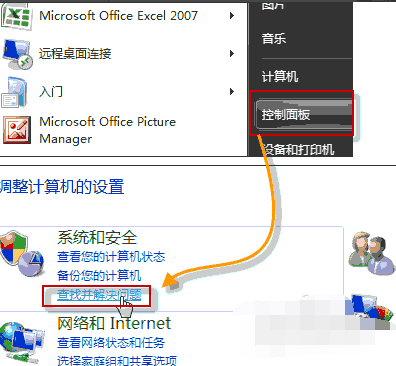
2、打开硬件和声音,在声音选项下,选择播放音频;在播放音频对话框中,点击下一步。
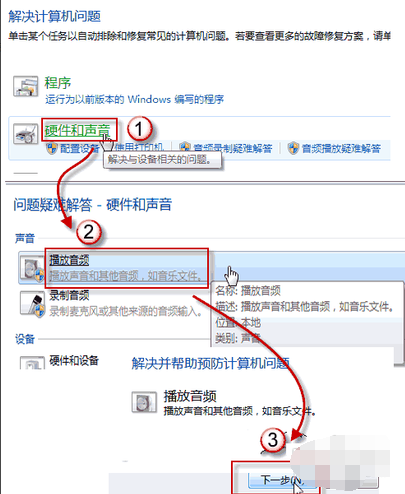
3、在故障对话框中,选择 Headphones,并点击下一步;此时,它会给出诊断信息:外设没有插上;并给出修复建议:插上扬声器或耳机。
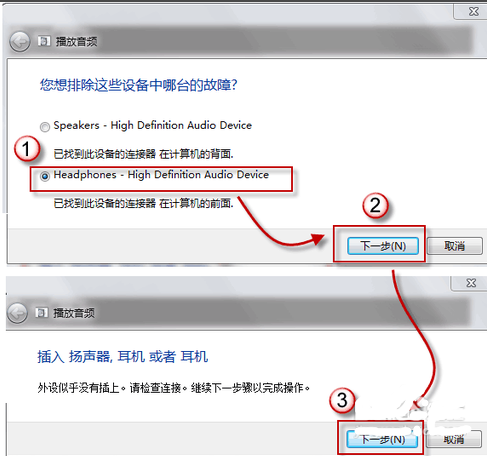
4、此时,如果插入耳机或扬声器,并点击下一步按钮,系统会自动更改修复,并给处如下对话框。
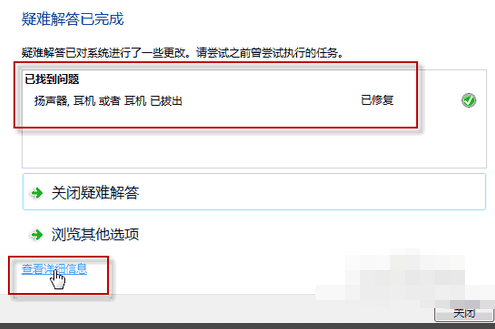
5、而如果您没有插上耳机或扬声器,直接点击下一步按钮,系统信息则会变成如下内容。